如何在 Mac 上設定和自訂螢幕保護程式

重點
- 在 Mac 上設定螢幕保護程式非常簡單。開啟系統設置,前往螢幕保護程序,然後從各種可用選項中選擇一項。
- 您可以使用照片螢幕保護程式新增自己的圖片。
- 當螢幕保護程式出現時,您可以使用密碼保護您的 Mac。前往“系統設定”>“鎖定螢幕”,然後將 Mac 設定為在啟動時需要密碼。
螢幕保護程式是電腦空閒時顯示在電腦上的動畫或影片。它們可以是隨機圖像、自訂文本,甚至是簡單的時鐘。
如何在 Mac 上設定螢幕保護程式
如上所述,在 macOS 中設定和自訂螢幕保護程式非常簡單。因此,請按照以下簡單說明開始操作:
- 開啟Mac 上的「系統設定」,然後前往「螢幕保護程式」。
- 您將看到螢幕保護程式選項網格。您可以根據自己的喜好從各種類別中進行選擇。
- 按一下您要使用的螢幕保護程式選項。
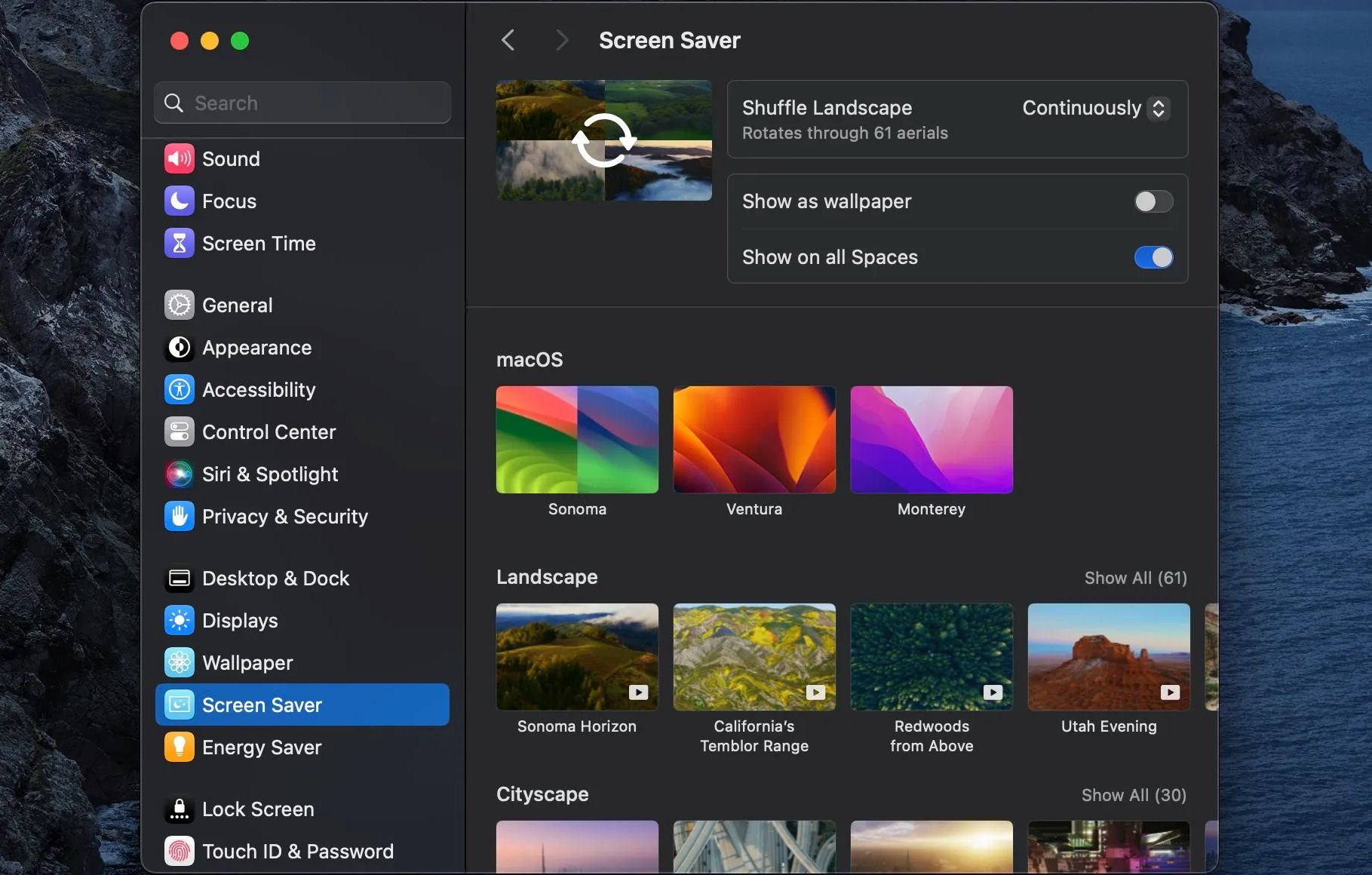
如果您選擇“照片”螢幕保護程序,請點擊螢幕保護程式選單頂部的“選項”以新增您自己的照片。您可以透過點擊「來源」下拉式選單從資料夾或照片應用程式新增圖片。選擇影像後,按一下「選擇」,然後選擇「確定」。

就是這樣!現在,只要您的 Mac 在一段時間內處於不活動狀態,螢幕保護程式就會出現。您可以將它與 Mac 上的其他自訂選項一起使用,使其看起來和使用起來更加愉快。
如果您的 Mac 運行的是 macOS Sonoma,您可以選擇空中螢幕保護程序,這些螢幕保護程式本質上是各個地方的影片。您甚至可以選擇在多個空中螢幕保護程式之間切換。在較舊的 macOS 版本上,您必須依靠名為 Aerial Companion 的第三方工具才能在 Mac 上取得 Apple TV 的空中螢幕保護程式。
顯示螢幕保護程式時如何使用密碼保護您的 Mac
您可以選擇在螢幕保護程式出現後需要密碼才能重新登入 Mac。這是一個方便的功能,可以防止未經授權的存取您的 Mac。
若要在顯示螢幕保護程式時使用密碼保護您的 Mac,請前往系統設定 > 鎖定螢幕。選擇螢幕保護程式啟動或顯示關閉後需要密碼旁的下拉式選單,並將其設定為立即。
利用 Mac 上的螢幕保護程式

如您所見,在 macOS 中設定螢幕保護程式非常簡單。執行上述步驟後,您的個人化螢幕保護程式應該可以在 Mac 空閒時查看。此外,您還可以控制螢幕保護程式顯示所需的時間,甚至可以選擇在 Mac 啟動時鎖定它。
自訂 Mac 上的螢幕保護程式讓您更接近讓您的 Mac 真正獨一無二。



發佈留言